因此,我也嚐鮮了一下,買了一台HP Photosmart B110a雲端觸控事務機,小的也打算把這台印表機擺放在家裡,因為使用相當方便,家裡也有無線區域網路,兄弟姊妹都不是拿Android就是拿iPhone,就放在家裡給家人隨時公家使用吧!
先來看看HP Photosmart B110a雲端觸控事務機的外觀如何。

▲正面外包裝。

▲背面外包裝。

▲外箱側面標上一些英文規格。

▲這一面標上了HP Photosmart B110a的基本資訊。

▲這台HP Photosmart B110a的型號是SDGOB-1011,產地在中國。
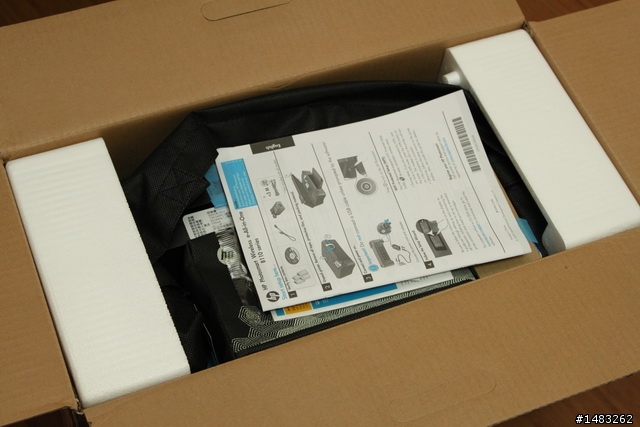
▲割開包裝膠帶,聞到美妙的香氣。
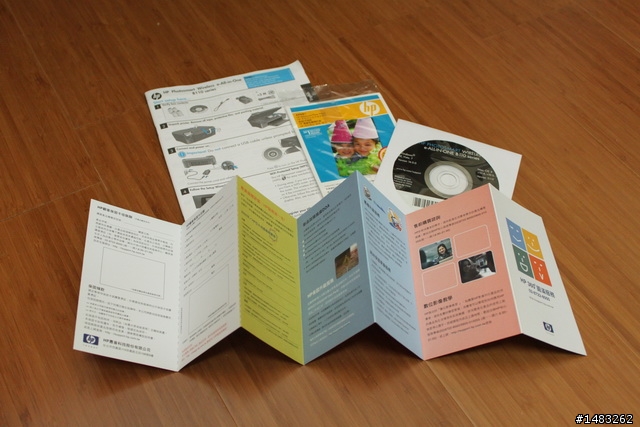
▲說明文件跟安裝光碟來一張合照!!

▲壓在說明文件下面有個手拿包,這包東西想必裝著電源線、變壓器之類的東西吧!

▲果然有HP Photosmart B110a的電源線跟USB連接線。

▲紙板下方藏的是墨水匣!

▲直接拆掉墨水共有四顆,分別是大顆一點的黑色墨水、小顆的藍、黃跟紅色,墨水匣型號是564。

▲回歸HP Photosmart B110a雲端觸控事務機本身,居然沒有塑膠套,而是跟剛剛裝電源線材同款式的環保袋!!好妙喔!!

▲平常拿來當真的環保購物袋也很OK,不像以前的塑膠袋拆開即丟造成浪費,看來HP對於環保頗用心!

▲環保購物袋擺一邊,主機也要顧一下!HP Photosmart B110a包裝細密,易刮傷的部份都做了保護措施。

▲乍看之下怎麼開機了呢?原來是2.36吋的LCD螢幕也有一張保護紙片,耍人喔!@@

▲接下來打開B110a裝置墨水匣的區域。

▲這裡也標上了B110a的產品號碼CN245A(號碼好多喔!),墨水匣的型號564也貼在右下角。上面一點則是貼上裝填墨水匣的六大步驟圖示。

▲撕掉保護藍色保護膠帶,拉開墨水槽,看到了一片黃色的可丟棄塑膠片,抽出之後就能把四顆分離式墨水匣裝進去了!

▲現殺現賣、保證新鮮的......墨水匣啦~~

▲咖、咖、咖、咖、四聲就裝好墨水匣了,好興奮。

▲最後把B110a主機身上的膠帶通通撕掉。

▲Yeah!!! 完整的HP Photosmart B110a雲端觸控事務機登場了!

▲向下扳開進紙匣,收納超級輕鬆的一個動作就完成了。

▲左邊那片灰色的塑膠片照著箭頭指示拉出來,是進紙匣的延伸設計。
還有一個洞洞可以讓手指伸進去把它撥開,是擋紙器。

▲從側面仔細看一下B110a的擋紙器。
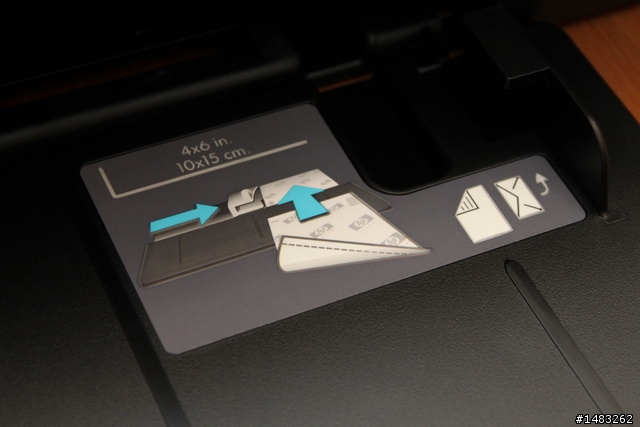
▲進紙匣上面的貼紙說明了紙張、相紙或信封,要印的空白頁面朝下放!

▲再來看看B110a LCD螢幕下面的面板,有電源鍵ePrint指示燈、跟讀卡機,讀卡機可以接受SD Card、MMC(需要轉卡)跟Memory Stick Duo卡,也就是說除了比較高階的數位單眼吃的CF卡不能讀取以外,大部分的傻瓜相機或手機的記憶卡都能讀取啦!

▲B110a上面有一格一格的蜂窩設計,還是鏡面的喔!

▲從正面看B110a是霧面設計,雖然比較怕指紋,不過比較不怕刮,有一好沒兩好啦。

▲翻到B110a的後面,最顯眼的這片灰色東西是B110a的防卡紙單元。

▲B110a右邊屁股有電源跟USB兩個插孔,那張長條型的貼紙應該是講說安裝驅動程式時,把我撕掉吧!

▲B110a主機背面也貼了生產國家、型號…等等資訊。

▲接著就叫B110a來個倒立,讓大家看看B110a底部有啥玩意兒!!

▲HP Photosmart B110a通過的各種認證,都能在這張貼紙上找到。

▲三個時鐘代表這台HP Photosmart B110a的出廠時間,上面看是2010年5月......底左右吧!

▲HP Photosmart B110a的右臉。

▲HP Photosmart B110a的左臉。

▲我就打算把B110a放在這個角落,剛好有淘汰的電腦桌能放,太棒了。

▲實際量測一下攤開後的B110a。
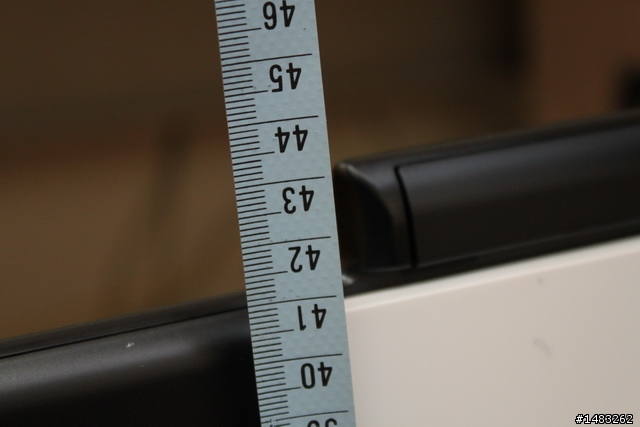
▲最大工作高度為431公釐。

▲把進紙匣延展之後,再來量一量B110a的最大深度。

▲B110a實測為527公釐,不過官方數據為563.8公釐。
大致上列了比較基本的規格如下,
[硬體規格]
產品尺寸 (寬度 x 深度 x 高度)→ 450 x 420 x 200 公釐
最大尺寸 (寬度 x 深度 x 高度)→ 452 x 563.8 x 431 公釐 (掃描蓋開啟,紙匣延展)
產品重量→ 6.02 公斤
包裝重量→ 7.52 公斤
標準記憶體→ 64 MB
最大記憶體→ 64 MB
標準印表機語言→ HP PCL 3 GUI
顯示器→2.36吋LCD螢幕
記憶卡相容性→ Memory Stick Duo、SD、MMC
[列印規格]
黑白列印速度 (草稿、A4)→高達 32 ppm
彩色列印速度 (草稿、A4)→高達 30 ppm
黑白列印速度 (可與雷射比較)→高達 9 ppm
彩色列印速度 (可與雷射比較)→高達 8 ppm
彩色列印速度 (草稿、10x15 相片)→速度可達 16 秒
列印量週期 (每月,A4)→印表機可達 2500 頁、影印機可達 1250 頁
列印技術→ HP 熱感應式噴墨列印
黑白列印品質 (最佳)→可達 600 x 600 dpi
彩色列印品質 (最佳)→彩色可達 4800 x 1200 最佳化 dpi
墨水匣數量→ 4色分離墨水匣
紙張處理標準/輸入→ 80 頁進紙匣
紙張處理標準/輸出→ 15 頁出紙匣
最大輸入容量(信封)→最多 10 個信封
[掃描規格]
光學掃瞄解析度→可達 1200 dpi
位元深度→ 48 位元
平台式掃瞄尺寸 (最大)→ 216 x 297 公釐
這台印表機的其他進階規格可以來這邊看看:
http://h10010.www1.hp.com/wwpc/tw/zh/ho/WF06a/18972-18972-238444-410635-410635-4022328.html
HP Photosmart B110a主機設定部份,驅動程式安裝過程就不用贅述了,直接看看B110a在主機上的設定,下面就用拍照的方式來介紹了~~
不過螢幕比較模糊,各位大大請見諒了~~

▲2.36吋彩色液晶螢幕上面,看到HP的開機畫面了。

▲第一次開機,必須先設定一下HP Photosmart B110a的語言等等。

▲設定完成後,主頁面看到的是影印、相片、掃描跟Apps,另外說明一下在觸控面板上面共有六個按鍵,分別列在2.36吋彩色液晶螢幕的兩邊,左邊是返回、左、工具鍵;右邊是紅色的取消鍵、右、跟OK確認鍵。
在進行測試之前,B110a要我校正一下列印跟掃描,確保功能正常。
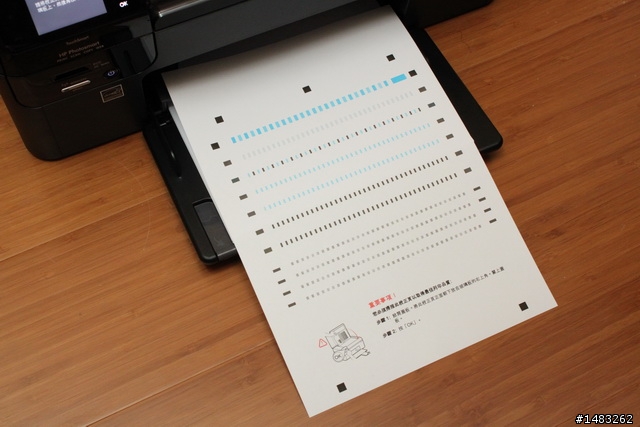
▲跟著B110a的指示,列印出校正頁面。

▲列印校正成功後,下一步要把頁面置於B110a的掃描平台上。

▲放在掃描平台上,蓋上蓋板就能夠進行掃描校正,完成之後B110a才算是真正的可以正常使用。

▲掃描校正頁中......
【HP Photosmart B110a文件列印測試】
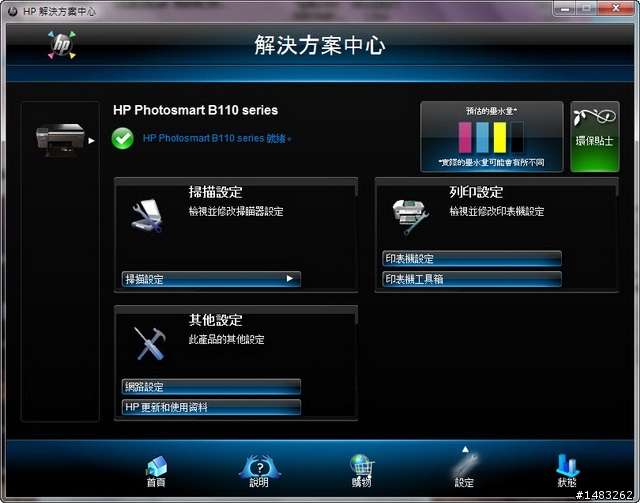
▲列印部份是透過電腦連接到B110a之後才可以進行動作。首先透過電腦上安裝好的HP解決方案中心,可以進行掃描、列印與其他功能的設定。點選Windows的印表機內容的話,能夠進行列印的細部設定。
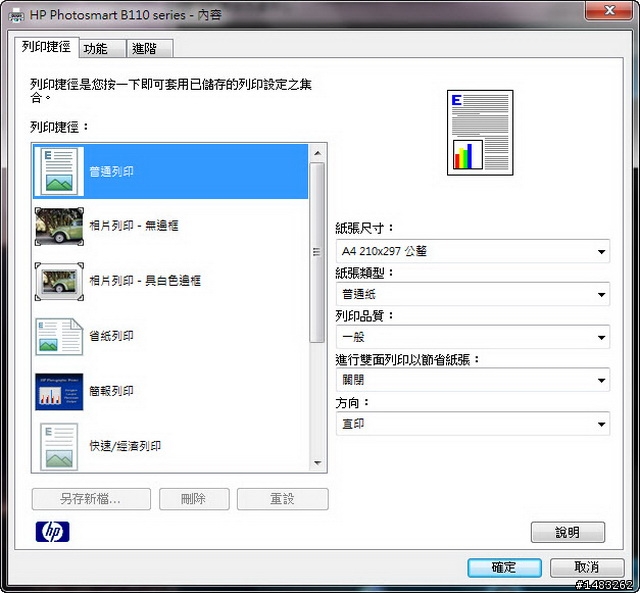
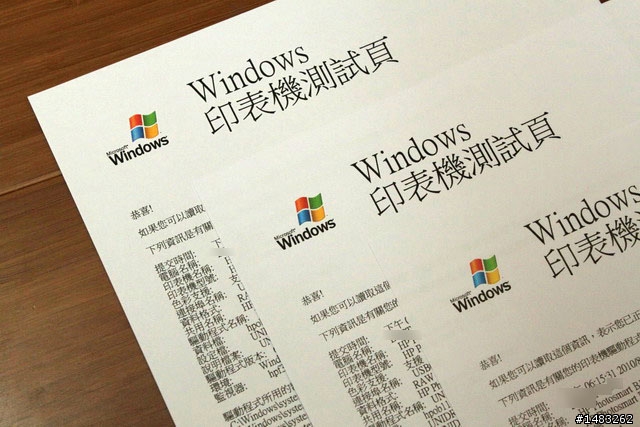
▲Windows印表機測試頁左上到右下分別是最佳、一般、跟快速草稿品質。列印速度則是快速草稿品質需要9.6秒、一般品質要12.5秒、最佳品質花費了29.2秒。
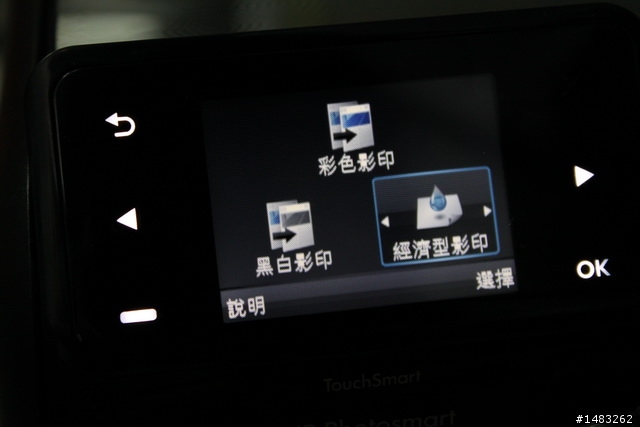
▲影印部份則有彩色、黑白跟經濟型影印三種模式可以選擇。
【HP Photosmart B110a相片列印測試】

▲相片列印就來試試看讀卡機直接經由主機列印,B110a能吃SD Card跟MMC記憶卡(要接轉卡)。

▲透過B110a本體上的來列印讀卡機的話,有記憶卡列印、護照列印跟儲存至PC三種功能。

▲B110a的相片列印還能選擇有邊框跟無邊框。

▲B110a沒有設計獨立紙匣,因此必須把4×6的相紙放進去進紙匣裡後固定。
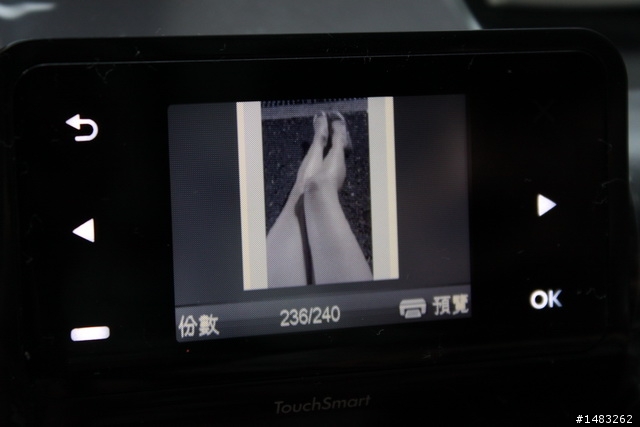
▲選好要印的相片,大姊抱歉了!直接出賣您偉大的靈肉,哈哈哈!誰叫你愛自拍!

▲有邊框的照片印出來煞有其事。把大姊剛跟老公凹的HTC Desire手機跟印出來的照片做一下比對,喜歡我姊姊腿的拿去撿啦。
【HP Photosmart B110a掃描測試】
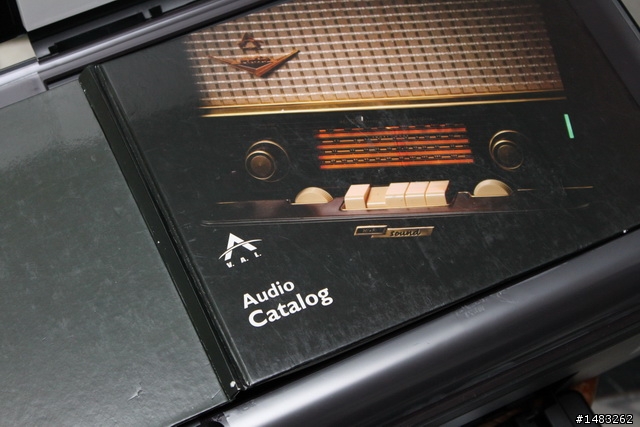
▲掃描測試就拿出一本音響型錄來掃。
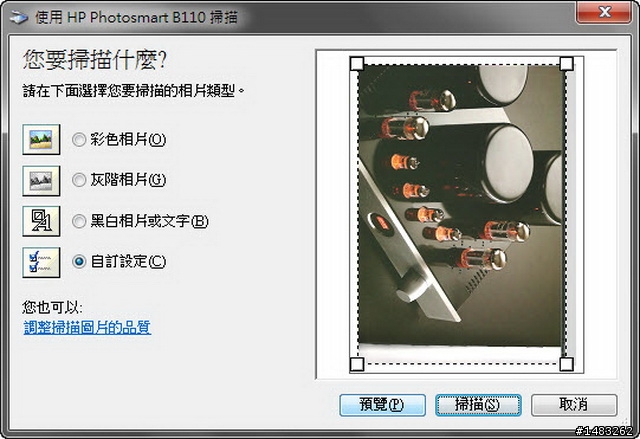
▲共掃300dpi跟600dpi兩種。
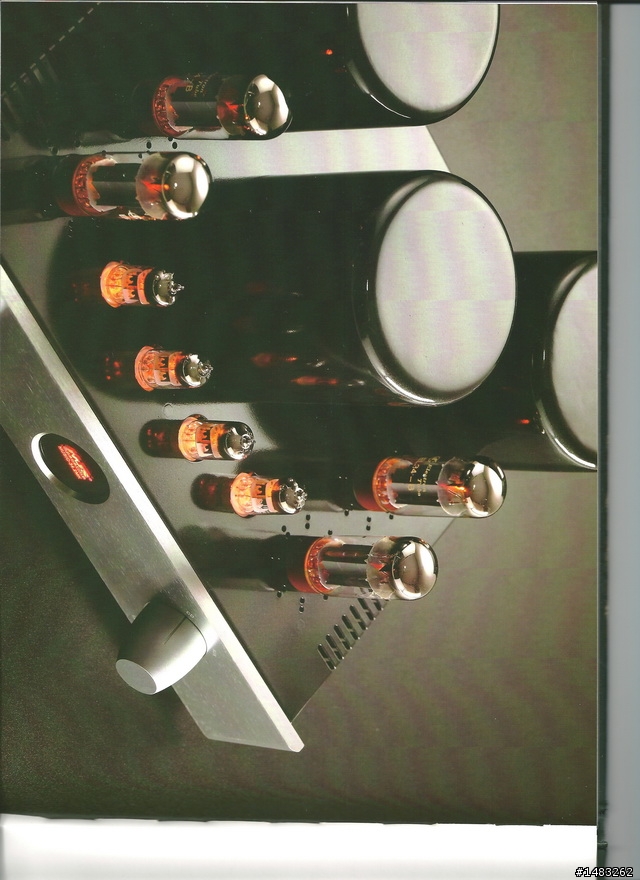
▲300dpi花了18.9秒的時間。

▲600dpi則花了1分09秒的時間,但是品質真的沒話說。
【HP Photosmart B110a無線網路設定】
再來就是進入雲端列印這個重頭戲了,不過在這之前必須先把網路設定好。

▲從B110a首頁的左下角的板手工具圖示進入無線設定頁面,注意還沒設定無線網路前,左上角有黃色驚歎號圖示。

▲無線設定精靈。

▲選取網路。

▲輸入WPA金鑰,也就是連到你家裡無線網路的密碼啦。

▲B110a嘗試連線。

▲連線成功。
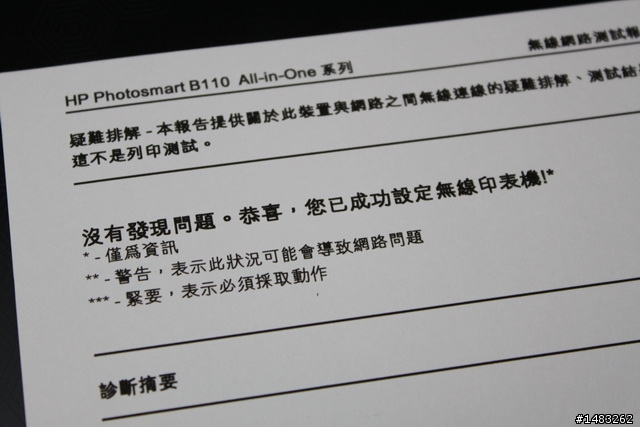
▲點選OK列印一份報告,設定完成。

▲現在看一下無線網路頁面左上面已經沒有驚歎號了!

▲接著要開啟ePrint功能,就能夠透過email來列印了!

▲連線上之後。

▲B110a會拿到一組專用的電子郵件帳號。

▲把它列印出來吧!

▲這張要收好,呆會從Web去開通你的B110a的ePrint驗證程序。
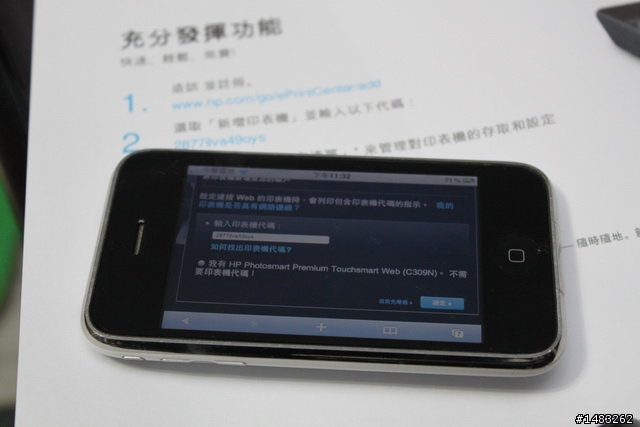
▲注意!我直接拿出手機上網來進行驗證。
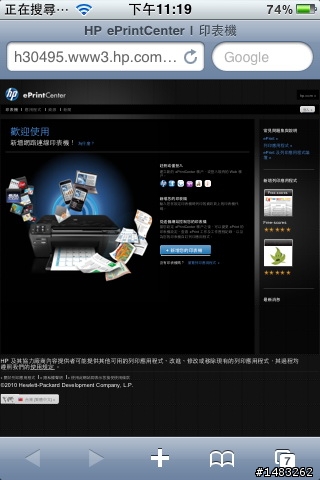
▲用瀏覽器開啟HP ePrintCenter網頁。
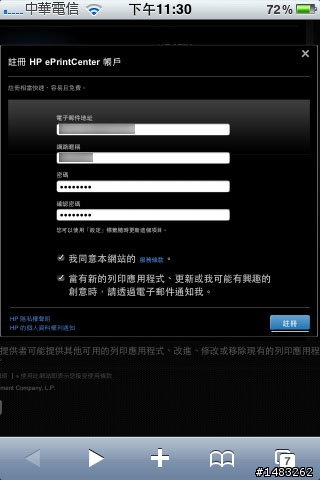
▲沒有HP ePrintCenter帳號就先註冊一個。
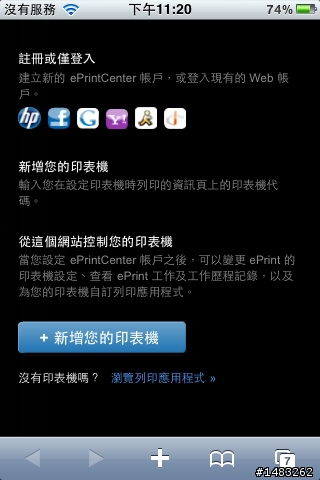
▲點選新增您的印表機。
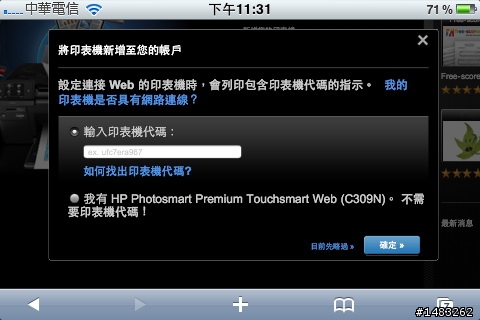
▲輸入剛剛列印出來的那張紙上的驗證碼。
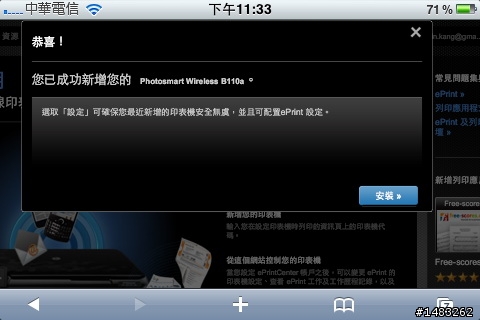
▲完成HP ePrint驗證。
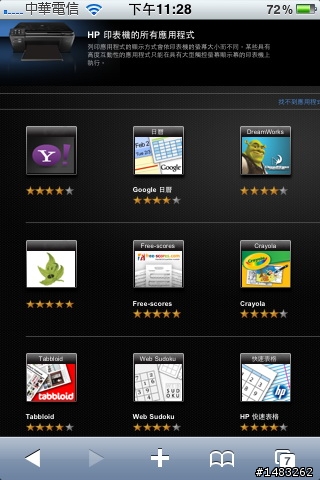
▲順便看看有哪些應用程式可以使用,這個也可以設定到B110a面板上的Apps。
▼HP ePrint就比較陽春了,只能選取彩色/灰階,紙張大小只有A4、Letter跟Legal能選。
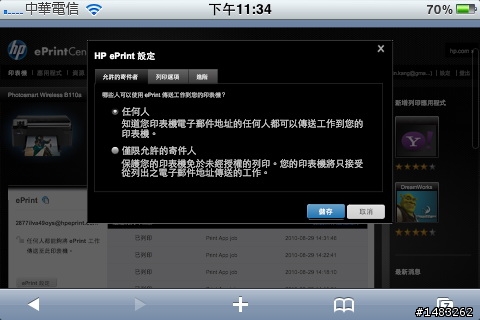
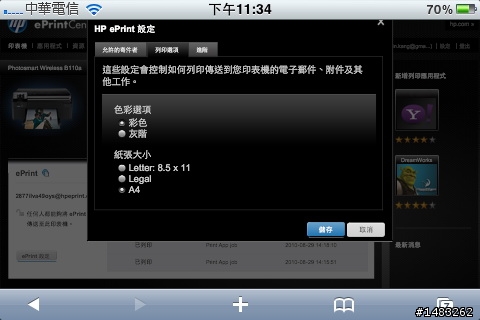
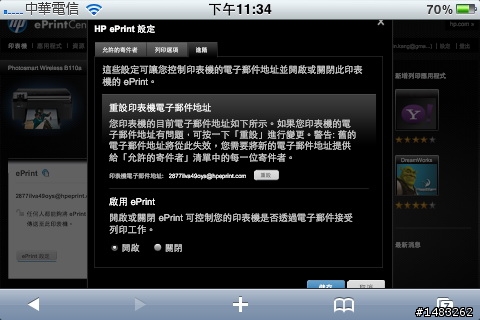
【HP Photosmart B110a雲端應用程式】
現在來試玩HP Apps:

▲直接從B110a面板上面玩玩Apps吧!有Yahoo!、數獨、快速表格跟夢工廠能玩。

▲要注意HP Apps這邊的東西都是要透過連線來使用。

▲Yahoo!主要有每日摘要跟頭條能印。

▲每次列印也都必須把資料下載暫存到B110a上。
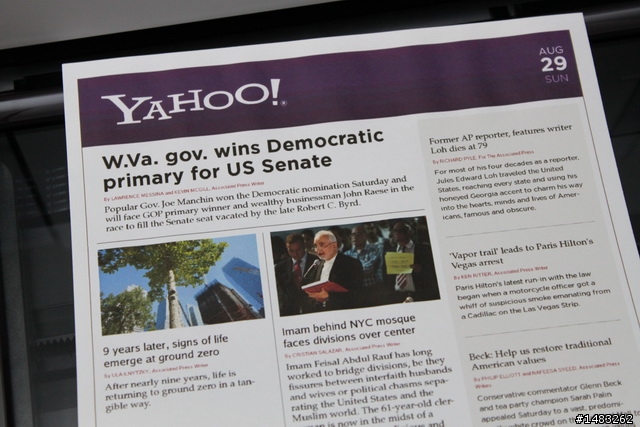
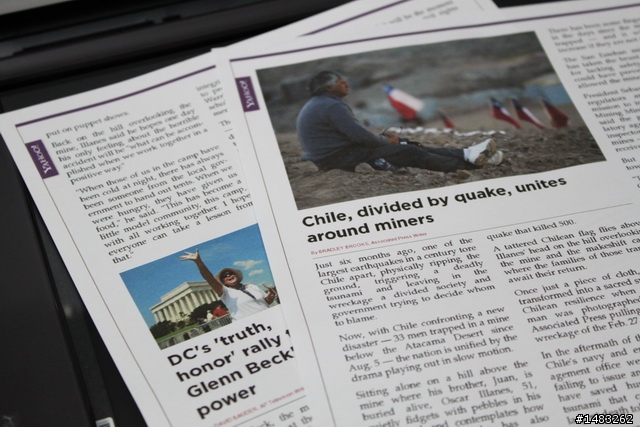
▲列印出來的每日摘要跟頭條是英文的,可惜!!!

▲數獨有四個難度:簡易、中、難、跟邪惡。


▼快速表格有行事曆、遊戲、繪圖紙、音樂紙張、筆記本紙張、檢查清單、傳真封面,真夠多的。
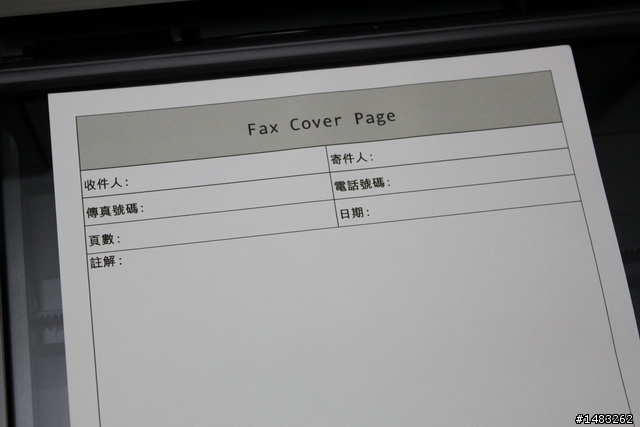
▲傳真封面蠻貼心的,我們一般傳真的直接傳內容,這個表格很不錯!讚!
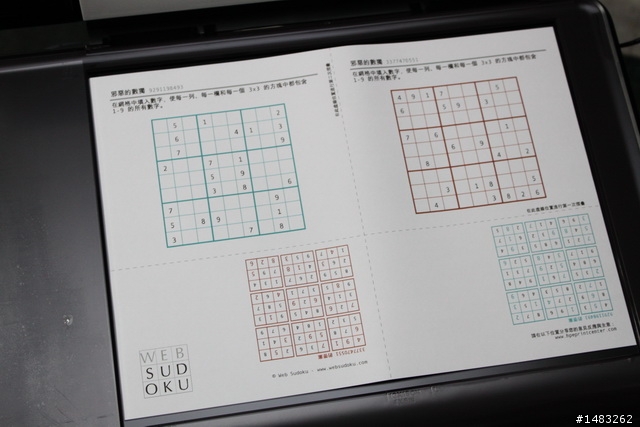
▲數獨印了一張邪惡版本的,給姊姊玩。
▼夢工廠有馬達加斯加、功夫熊貓、怪獸大戰外星人、跟史瑞克(還史萊克咧!阿六仔喔?)

▼夢工廠的Apps有著色圖、連連看、紙飛機、書籤、活動指南、門掛鉤、3D卡通人物、外帶工具箱…等可以印出來做作美勞喔!


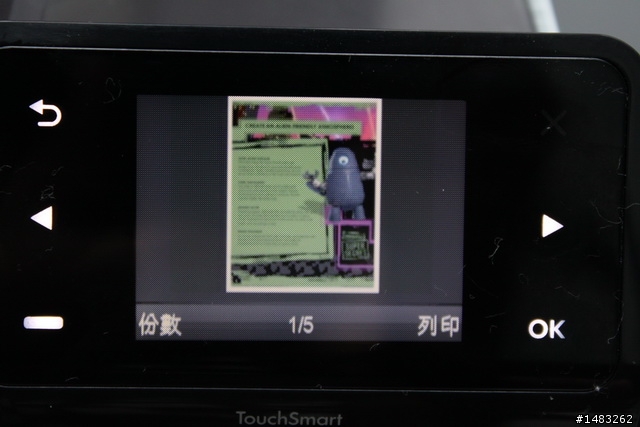
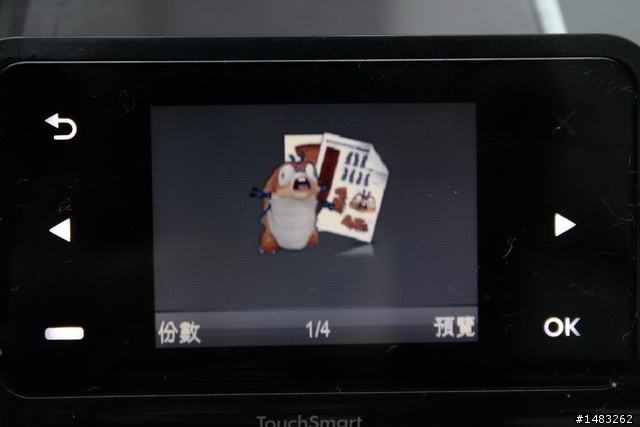
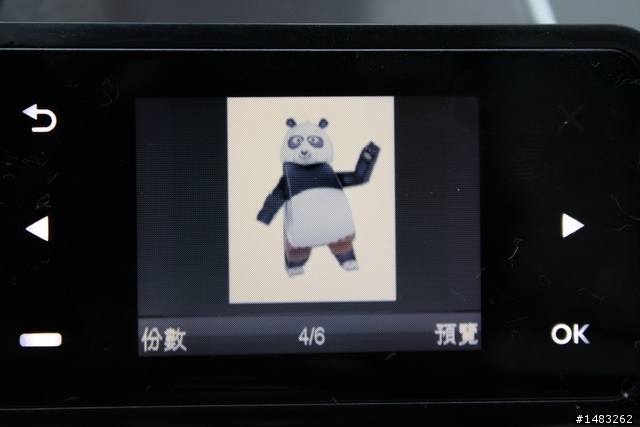
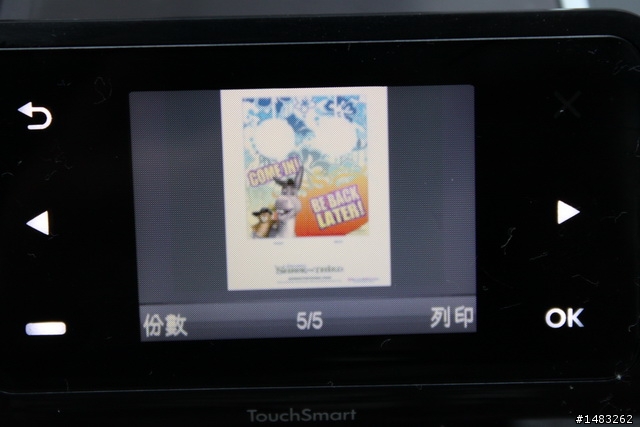


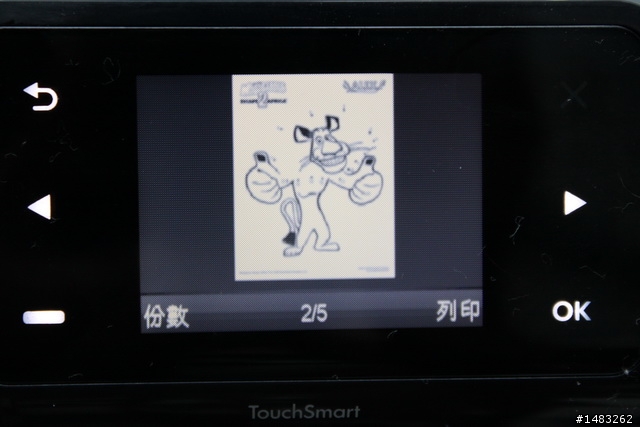

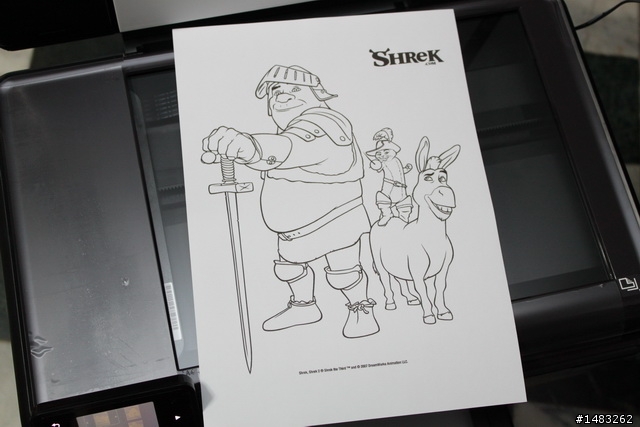


【HP Photosmart B110a ePrint測試】
最後就直接用手機來列印拍到的照片吧!
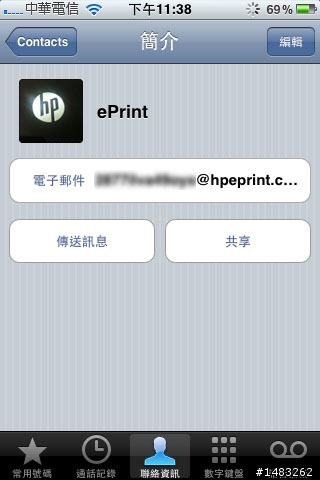
▲要隔空列印的話,先確認我這篇文章有從頭看下來喔!上面有提到ePrint設定與開通,由於ePrint雲端列印必須將照片寄到一組不好記的email再進列印,所以我把這組ePrint帳號直接設成一個聯絡人,比較方便隨時列印。
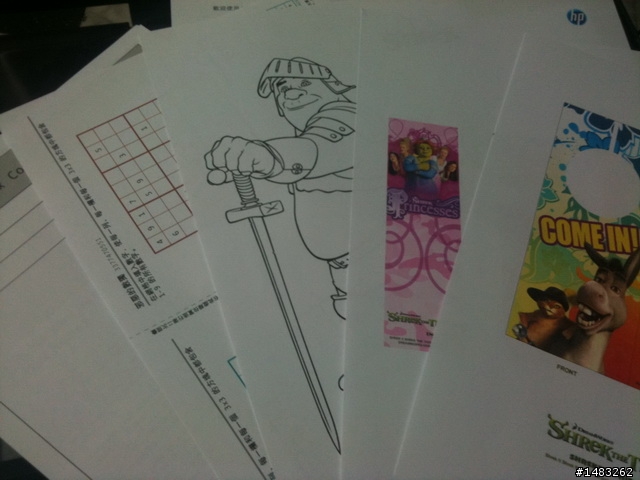
▲用手機拍完照片之後,此為實拍圖。

▲直接轉寄。
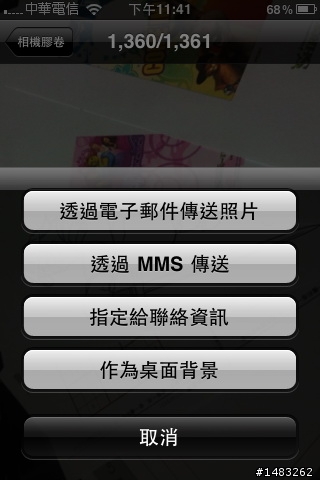
▲透過電子郵件傳送照片。
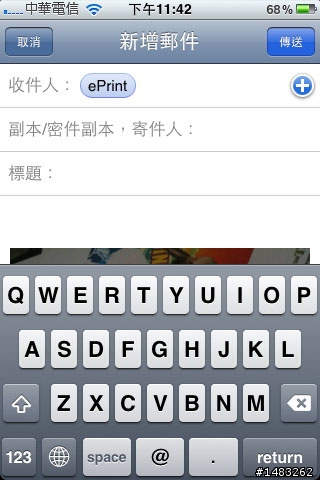
▲傳給名叫「ePrint」那個剛剛設定的聯絡人。

▲從傳送email開始到B110a開始列印時,花費了42.2秒的時間,還蠻快的,不過這還是跟每個人的網路環境有關啦!
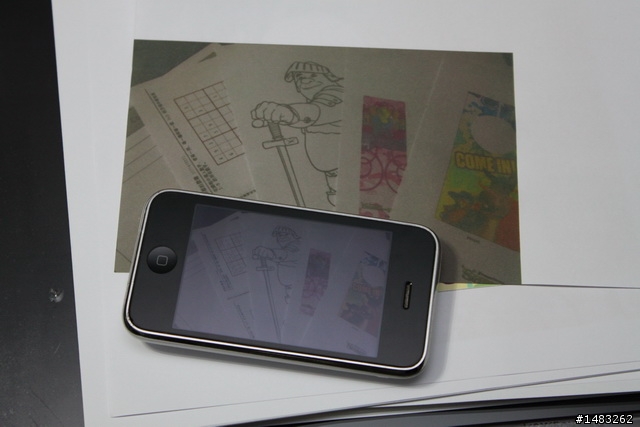
▲透過ePrint無法選擇4×6相片印表尺寸,所以只能印在A4紙張上。
接著印印看除了照片以外的其他檔案,我就抓比較常用的word 檔跟pdf檔來試試看~~
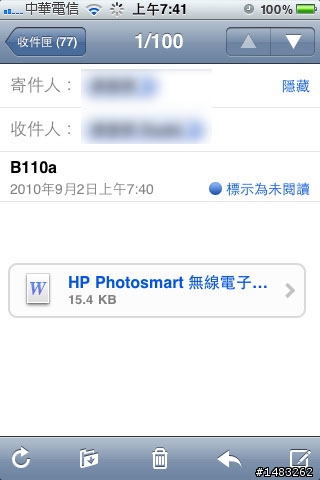
▲把word檔以附件的方式寄給ePrint……
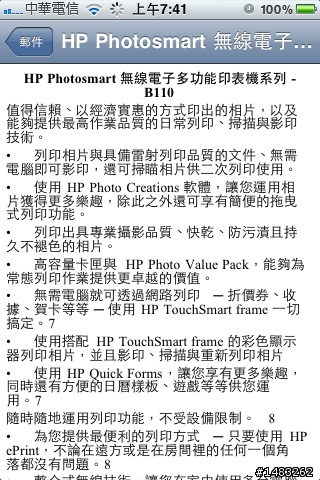
▲給大家預覽一下word內容,不過再手機上看到的排版跟真正的排版當然有些差異……
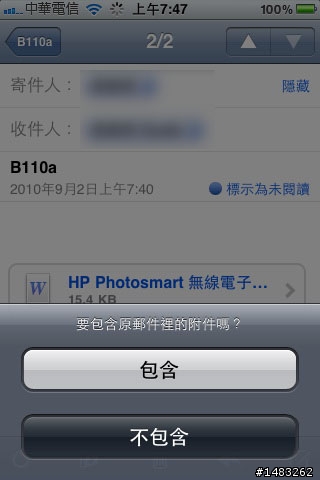
▲轉寄給ePrint列印當然要包含檔案嘍!!

▲印出來的除了word檔本身以外,就連email的內容也會印出來,不過我這封故意沒有打信件內容,但還是印出一張寄件人、收件人資訊的一面。
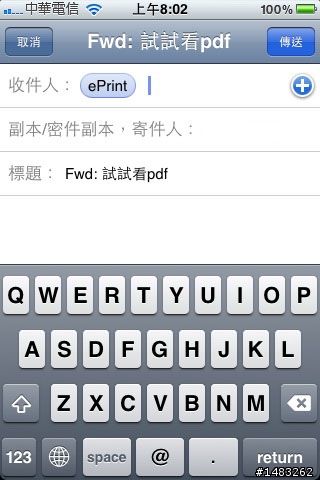
▲再來就來就用ePrint試試看列印pdf檔……
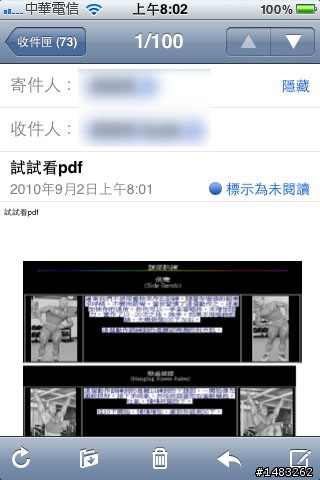
▲一樣預覽一下pdf檔案內容……
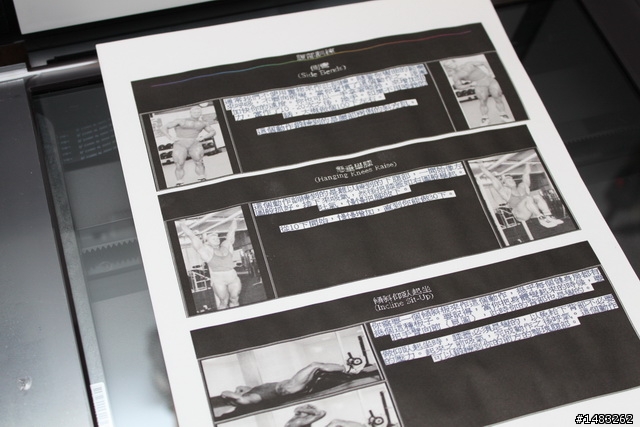
▲一樣找了一份pdf檔用ePrint來雲端列印一下試試看,果然非常ok,字型、位置都沒有跑掉,讚!
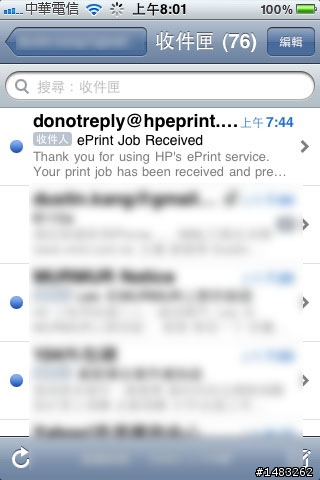
▲ePrint要是接收到郵件就會回傳一封通知,表示他收到了我們的要求。
【HP Photosmart B110a測試心得】
最後還是要跟其他分享開箱測試文章的大大一樣,發表一下得獎感言......是測試心得啦!HP Photosmart B110a建議售價才2980元,說真的夠便宜,加上能列印、影印、掃描,列印品質不差。最重要的ePrint雲端列印太有趣了,人在外面不需要回家接上印表機,就可以想印什麼就印什麼,而且手機就能印!
目前的夢工廠系列我都還沒試夠說,這東西對小孩子特別有吸引力,快速表格我最喜歡傳真封面頁。總之,HP Photosmart B110a雲端觸控事務機挺超值的,呼籲HP趕快追加一些HP Apps給大家印出來玩。





























































































